Mac OS X에서 Safari의 기본 다운로드 폴더 변경

을 위한 OS X 시스템, 원정 여행 그것은 인터넷 브라우저- 운영 체제와 함께 자동으로 설치되는 것이 가장 권장됩니다.
웹페이지를 방문하여 언로드 (다운로드) 파일, 일반적으로 클릭만 하면 됩니다. 다운로드 링크, 나머지는 Safari가 처리합니다. 다운로드 창에서는 다운로드 상태/진행 상황을 계속 알려줍니다. 파일 크기 in curs de descarcare, 파일 이름, 다운로드 속도 그리고 다운로드가 완료될 때까지 남은 시간. 이 유형에서는 다른 웹 페이지를 자유롭게 탐색하거나 다른 파일을 다운로드할 수도 있습니다. 다운로드 목록.
옵션 + 명령 + L 다운로드한 파일 목록을 엽니다.
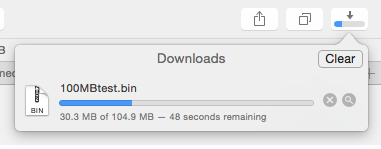
기본적으로 Safari는 파일을 시스템 폴더에 다운로드합니다. 다운로드, 그러나 몇 가지 간단한 단계를 수행하면 다운로드한 파일의 대상을 변경할 수 있습니다.
1 – 사파리를 연다 > 환경설정(Command + ,))
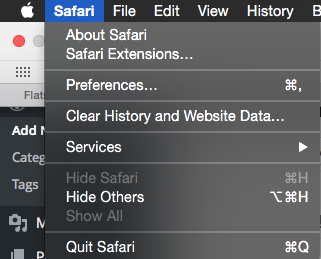
2 – 우리는 탭으로 이동 “일반적인” 그리고 at “다운로드한 파일을 다음 위치에 저장합니다...” 우리는 선택합니다 “다른” 우리를 선택하기 위해 Safari로 다운로드한 파일을 자동으로 저장하는 새 폴더.
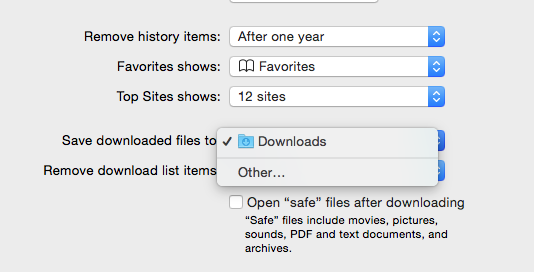
우리의 경우에는 다음과 같은 폴더를 만들었습니다. “원정 여행” 모든 파일이 자동으로 다운로드됩니다.
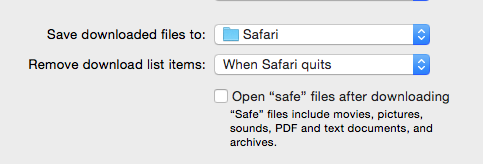
또한 여기에서 우리는 다음을 결정할 수 있습니다. 사파리가 자동으로 열립니다 또는 안전하지 않은 파일(안전한)입니다. 예를 들어, .zip 아카이브, Safari가 자동으로 파일의 압축을 풀고 엽니다. 파인더다운로드한 아카이브에서 생성된 폴더에 있습니다. PDF, TXT 등의 파일을 다운로드하는 경우에도 마찬가지입니다. 옵션을 선택 취소하세요. “열려 있는 “안전한” 다운로드 후 파일” 다운로드한 파일이 자동으로 열리는 것을 방지합니다.
튜토리얼 / OS X Yosemite si Safari
Mac OS X에서 Safari의 기본 다운로드 폴더 변경
에 대한 Stealth
기술에 열정을 가진 저는 2006년부터 StealthSettings.com에 즐겁게 글을 쓰고 있습니다. 저는 macOS, Windows, Linux 운영 체제뿐만 아니라 프로그래밍 언어와 블로그 플랫폼(WordPress), 온라인 상점(WooCommerce, Magento, PrestaShop)에서도 풍부한 경험을 가지고 있습니다.
Stealth의 모든 게시물 보기당신은 또한에 관심이있을 수 있습니다 ...

